A Lomtár hozzáadása a Windows 8 tálcához
Ha egyszerű módot akarsz elérni a Lomtár számára, könnyű hozzátenni a tálcához. Van néhány módszer erre, de ezt a módszert a legkönnyebbnek találom.
Először lépjen a Windows 8 asztalára a Metro Start képernyőn.

Kattintson a jobb gombbal az asztal üres részére, és válassza az Új mappa létrehozása lehetőséget.
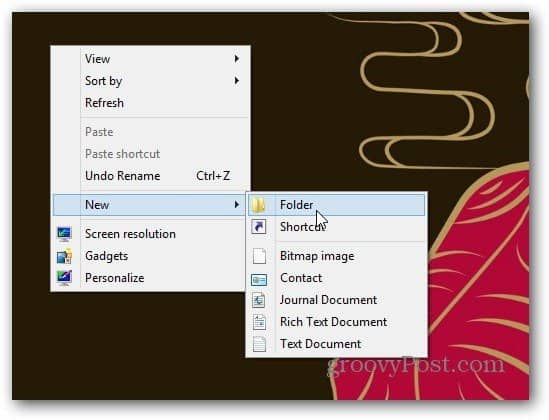
Nevezze az új mappát a Lomtár elemre. Most húzza a Lomtárat az adott mappára. Megjelenik a Létrehozás link a Lomtárban elengedése, engedje el az egérgombot, hogy elejtse.
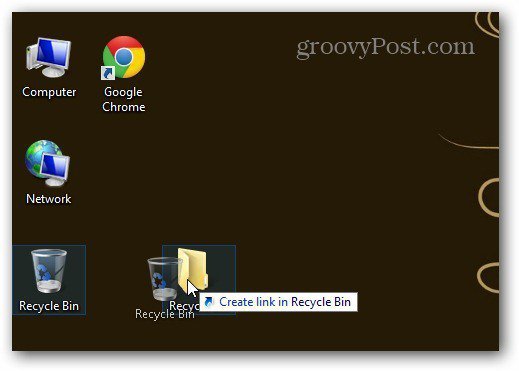
Ha ellenőrizni szeretné a mappába másolt Lomtár linket, egyszerűen nyissa meg azt, és látni fogja.
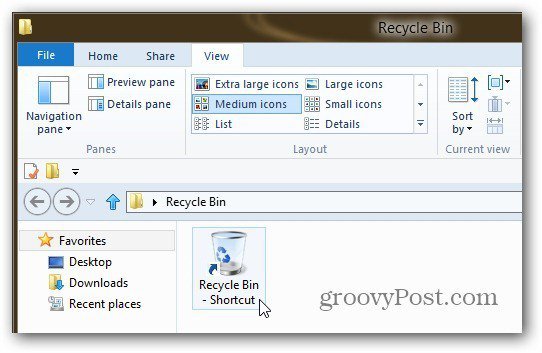
Most vegye át a létrehozott Lomtár mappát, és helyezze át a Dokumentumok mappába.
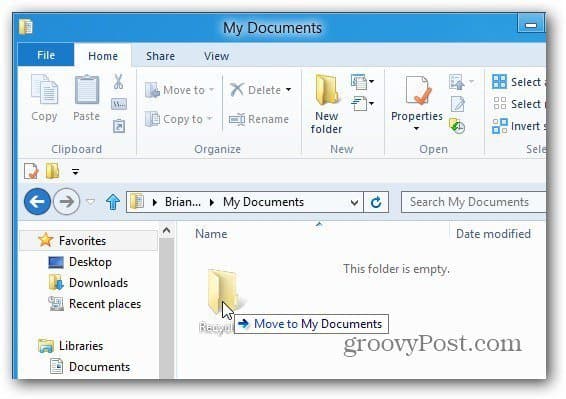
Kattintson a jobb gombbal a tálcára, és törölje a Zárolja a tálcát jelölőnégyzetet.
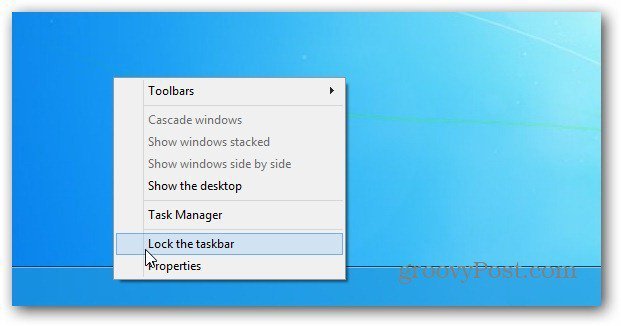
Most kattintson jobb gombbal a tálcára, és válassza a lehetőséget Eszköztárak >> Új eszköztár.
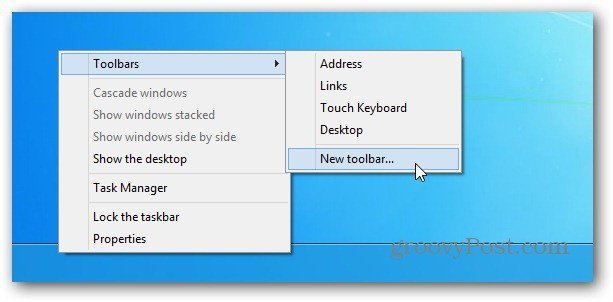
Keresse meg a Lomtár mappát a korábban létrehozott Lomtár paranccsal. Válassza ki a mappát.
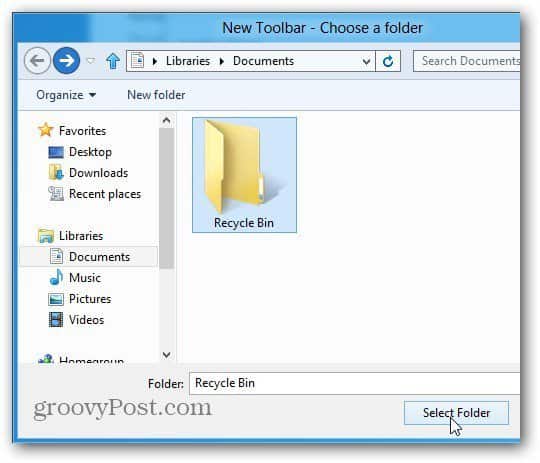
A pontozott elválasztót és a Lomtárat a tálca értesítési területe mellett látja.
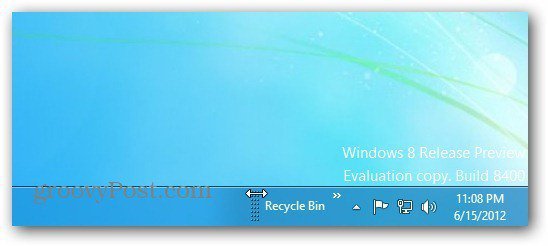
Kattintson a jobb gombbal az elválasztóra. A menüből törölje a jelölést a Cím megmutatása és a Szöveg megjelenítése elemről. Ezután válassza a lehetőséget Nézet >> Nagy ikonok.
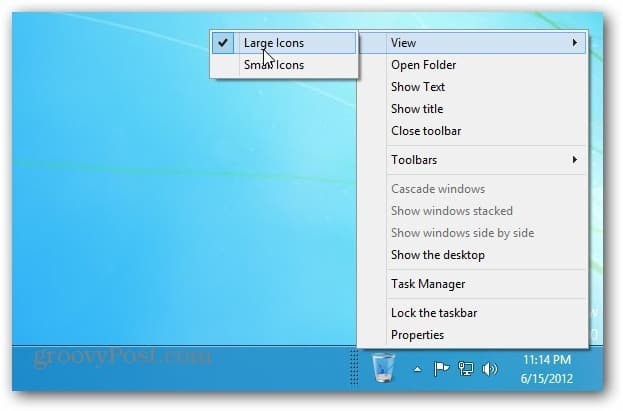
Kattintson a jobb gombbal a tálcára, és rögzítse. Most a Lomtár található a tálca jobb oldalán, az értesítési terület mellett.
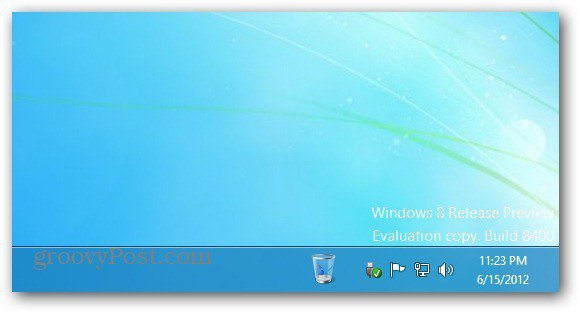
Ezenkívül át is helyezheti a tálca bal oldalára. Győződjön meg arról, hogy a tálca nincs nyitva, kattintson a bal egérgombbal az elválasztóra, és húzza a tálca bal oldalára.
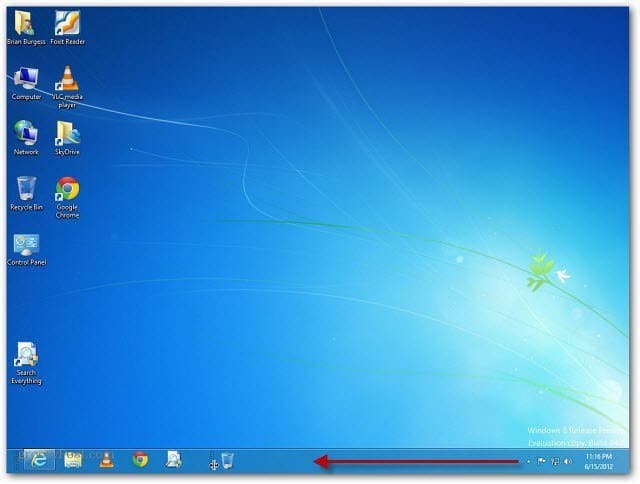
A Lomtárat egészen balra mozgathatja, de ez kissé trükkös. Húzza tovább a tálcán már rögzített elemek mellett. A meglévő ikonok jobbra mozognak.

Ezután húzza át őket balra, zárja be a tálcát, és a következőképp fog kinézni. Alapvetően a Lomtárat helyezi el a Start menü a Windows korábbi verzióiban.
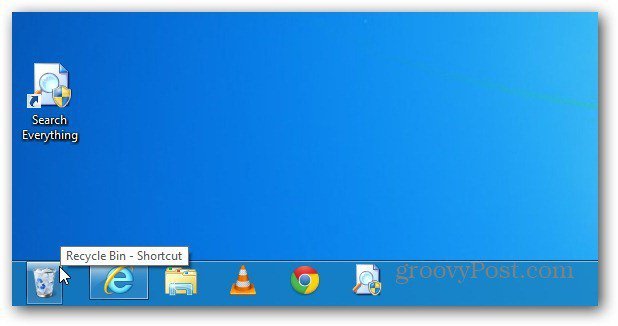
Így néz ki, ha telepíti a Stardock Start8-t, hogy visszatérjen a Start menübe a Windows 8 rendszerben.

Használhatja ugyanúgy, mint a Lomtár használatát az asztalon. Íme egy példa arra, hogyan húzzon rá egy dokumentumot.
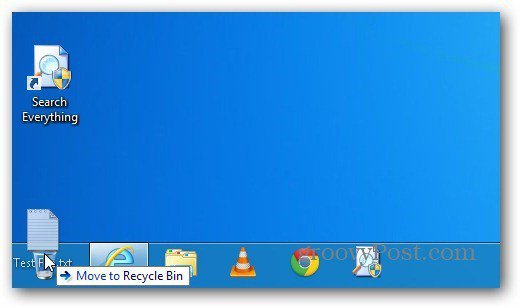
Kattintson a jobb egérgombbal, válassza a Tulajdonságok menüpontot, és kezelheti annak beállításait.
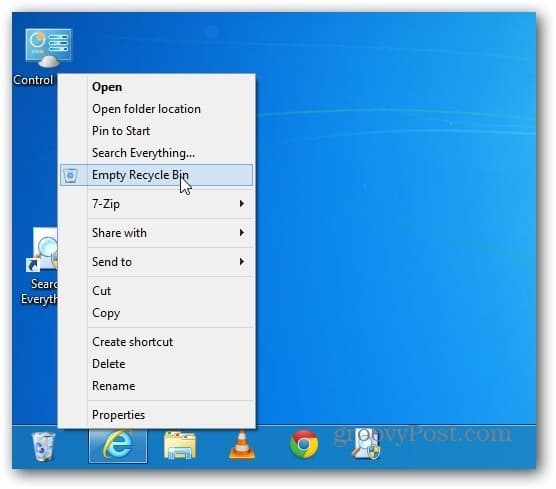
Ha Windows 7-t használ, olvassa el a teljesen működőképes Lomtár csatlakoztatására a tálcára vonatkozó cikket.


![Rögzítse a teljesen funkcionális újrahasznosító tálcát a Windows 7 tálcájához [Útmutató]](/images/microsoft/pin-a-fully-functional-recycle-bin-to-the-windows-7-taskbar-how-to.png)







Szólj hozzá